众所周知,telnet 是用来远程访问的,本文主要介绍windows下telnet的配置。
首先,Windows 7 下telnet默认没有安装,所以必须先安装 telnet :控制面板->程序->打开或关闭Windows功能,这时会弹出Windows 的所有功能(30秒左右),可以看到Windows的telnet功能,选中telnet 客户端和telnet 服务器,点击确定,然后开始安装,安装完成,telnet就安装成功了。(ps:除了telnet,ftp安装也可以这样安装)
Window7中telent服务默认是禁止启动的,先把telnet服务设为手动,命令行services.msc,把telnet服务设为手动并开启这个服务。
查看telnet

现在开始配置telnet服务器,首先要想其他电脑能够通过telnet访问本台电脑,本台电脑必须提供一个telnet用户。
创建一个标准用户Test,建议不要使用来宾账户,设置完密码后,开始测试:
telnet localhost后,弹出下面界面:
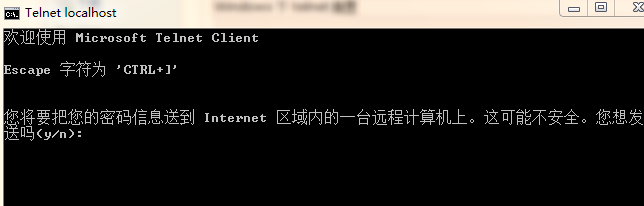
输入账户Test,和密码,却提示下面这个错误:








 最低0.47元/天 解锁文章
最低0.47元/天 解锁文章














 5204
5204











 被折叠的 条评论
为什么被折叠?
被折叠的 条评论
为什么被折叠?








